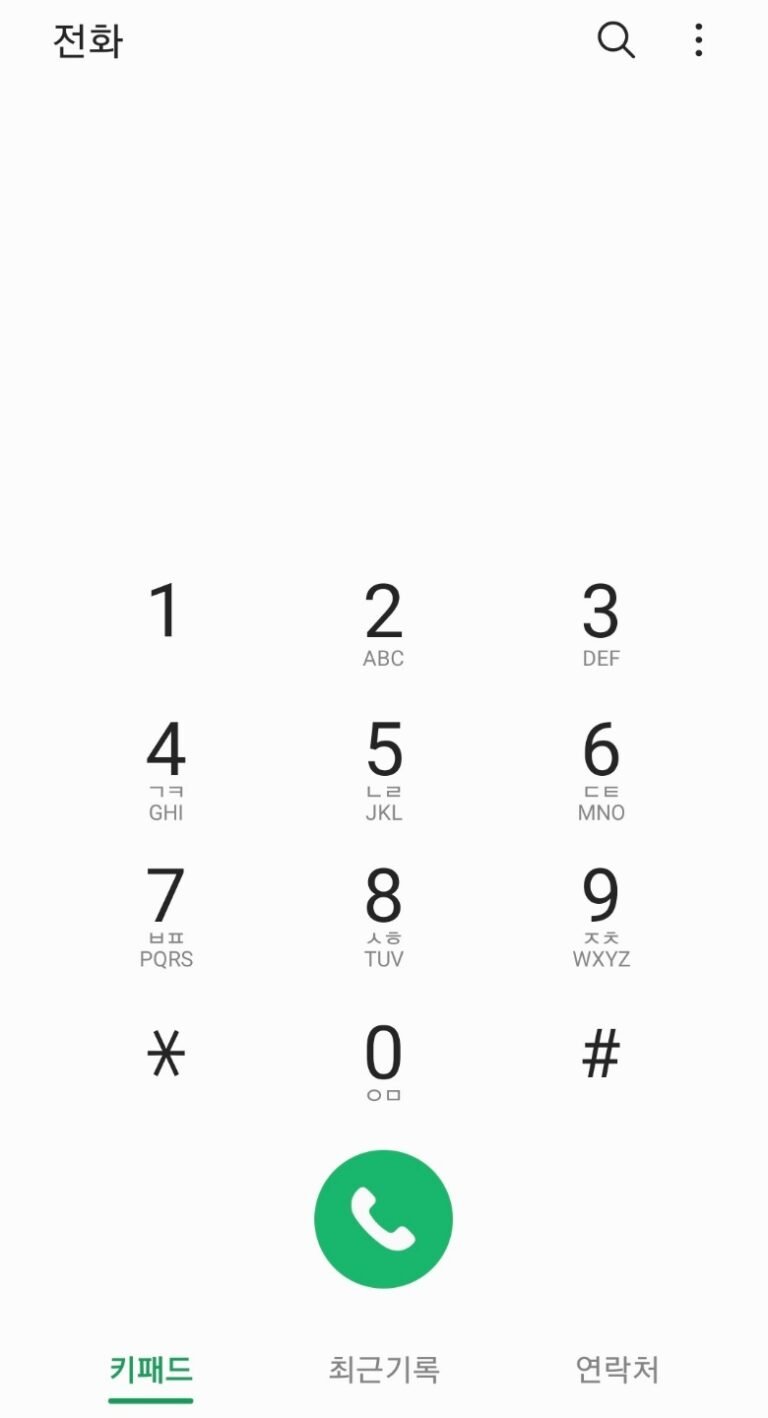갤럭시 휴대폰 단체문자 보내는 방법
여러 사람에게 같은 메시지를 한 번에 보내야 할 때, 갤럭시 스마트폰의 단체문자 기능을 활용하면 간편하게 일괄 전송할 수 있습니다. 특히 명절 인사, 업무 공지, 스터디 모임 안내 등에서 유용하죠. 이번 글에서는 갤럭시 스마트폰에서 단체문자 보내는 방법을 가장 쉽게 설명드릴게요.
1. 단체문자 보내는 기본 방법 (문자 앱 이용)
메시지 앱 실행
우측 하단의 새 메시지(연필 모양) 버튼 클릭
수신자 입력란에 여러 연락처 추가
연락처에서 선택하거나 직접 번호 입력 가능
메시지 내용 입력 후 전송 버튼 탭
이 방식은 한 번에 다수에게 동일한 메시지를 보내는 가장 기본적인 방법입니다.
2. MMS 설정 확인 (그룹문자 vs 개별문자)
단체문자를 보냈는데, 수신자들이 서로의 답장을 볼 수 있다면 MMS 그룹채팅 방식일 수 있습니다.
개별 문자로 전송하려면 아래 설정을 확인하세요:
메시지 앱 실행 > 우측 상단 ≡ (메뉴) > 설정
텍스트 메시지 또는 고급 설정 항목 선택
‘그룹 메시지를 MMS로 보내기’ 옵션 → OFF(비활성화)
이렇게 설정하면, 같은 메시지를 여러 명에게 개별적으로 보낼 수 있어요.
3. 연락처 그룹 기능 활용하기
연락처 앱에서 그룹을 미리 만들어두면 단체문자 전송이 훨씬 간편합니다.
연락처 앱 실행 > 그룹 탭 진입
새 그룹 생성 > 구성원 추가
해당 그룹 선택 > 우측 상단 메뉴에서 ‘문자 보내기’ 클릭
메시지 작성 후 전송
※ 회사, 가족, 동호회 등 자주 문자 보내는 모임은 그룹으로 정리해두면 유용합니다.
4. 문자 전송 주의사항
SMS는 90byte 초과 시 자동으로 MMS로 전환됨
수신 인원이 많을 경우 문자 요금 부과가 클 수 있음 (요금제 확인 필수)
일부 통신사는 동시 전송 수에 제한이 있을 수 있음
5. 실용 팁
명절, 행사, 고객 알림 등 정기적인 문자 발송은 메시지 예약 전송 기능과 함께 사용하면 효과적입니다.
단체문자는 발신 전 수신자 목록을 한 번 더 확인하는 습관이 중요합니다.
갤럭시 단체문자 기능은 빠르고 간편하게 여러 사람에게 정보를 전달할 수 있어 매우 실용적입니다. 연락처 그룹과 개별 전송 설정을 함께 활용하면 더 깔끔하고 정중한 소통이 가능하니 꼭 활용해보세요!